스마트폰이 일상을 정말 많이 변화시켰습니다. 그리고 스마트폰을 보면서 하는 일은 점점 많아지고 있습니다.
스마트폰을 사용하면서 대부분 디스플레이(화면) 자동 잠금 기능을 설정해서 사용하게 됩니다.
스마트폰의 배터리 사용 시간을 조금이라도 늘리기 위해 30초 또는 1분 동안 스마트폰을 사용하지 않으면 디스플레이가 자동으로 끄지게 설정되어져 있습니다.
스마트폰에서 검색한 레시피를 따라 음식을 만들 때, 스마트폰 화면에 나와 있는 지도를 보면서 길을 찾을 때, 기타 여러가지 이유로 스마트폰을 보면서 작업을 해야 할 때 1~2분마다 화면이 끄지고 다시 켜기 위해 잠금 해제를 해야 하는 일은 정말 번거로운 일입니다.
손에 물이 묻어 있거나 장갑을 끼고 있어 지문 인식이나 화면 터치가 어렵거나 고글이나 선글라스 착용으로 얼굴 인식이 어려울 때는 더욱 잠금 해제가 불편해지게 됩니다.
이번 글에서는 아이폰이 켜진 상태를 유지하도록 화면 아이폰에서 자동 잠금 시간을 변경하는 방법 및 화면이 잠기지 않도록 설정하는 방법에 대해 알아보겠습니다.
아이폰의 자동 잠금 시간을 변경하는 방법
1. 아이폰의 잠금 시간 변경을 위해 설정 앱을 엽니다.
2, 설정 목록 중에 “디스플레이 및 밝기“를 찾아 터치해 줍니다.
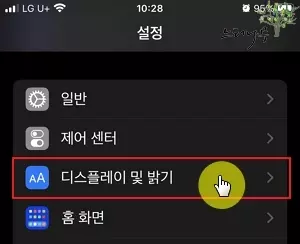
3. 디스플레이 및 밝기 설정 화면에 자동 잠금이 표시되고 현재 설정된 자동 잠금 시간이 우측에 나타납니다.
아래 화면에서는 “2분”으로 설정된 것을 볼 수 있습니다.
4. 자동 잠금을 터치해서 설정 화면으로 이동합니다.
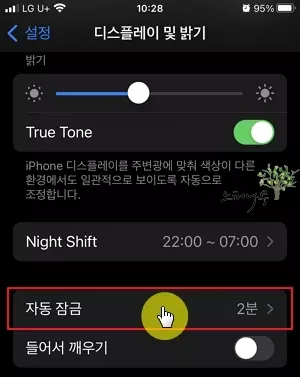
5. 자동 잠금 시간을 설정하는 화면입니다.
30초, 1분, 2분, 3분, 4분, 5분 그리고 마지막에 ‘안 함‘ 이렇게 총 7개 중에 하나를 선택할 수 있게 되어 있습니다.
6. 원하는 시간을 선택해서 자동 잠금 시간을 변경할 수 있습니다.
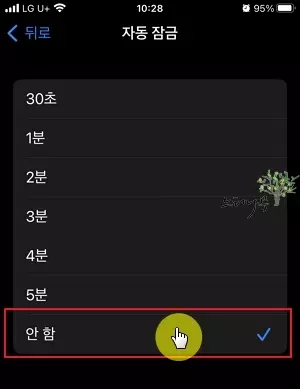
아이폰에서 자동 잠금 ‘안 함’ 설정으로 화면이 잠기지 않도록 하는 방법
▶ 아이폰에서 디스플레이 자동 잠금을 해제하는 방법은 자동 잠금 시간을 변경하는 설정 화면에서 자동 잠금을 ‘안 함‘으로 선택해 주면 됩니다.
- 자동 잠금이 ‘안 함‘으로 설정 된 경우 화면을 끄기(잠그기) 위해서는 이제부터 전원 버튼을 눌러야 끄지게 됩니다.
- 자동 잠금 설정을 ‘안 함’으로 설정하는 것은 필요한 경우에 한해 일회성으로 설정해서 사용해야 합니다.
- 실수로 ‘안 함’을 유지한 채로 사용했을 경우 얘기치 못한 배터리 방전을 빨리 경험할 수 있습니다.
- 그리고 무엇보다 타인에 의해 자신의 아이폰이 잘 못 사용될 수 있는 위험에 노출 될 수도 있습니다.
※ 함께 읽으면 도움이 될 만한 다른 포스팅 글입니다.
이 글이 도움이 되었기를 바랍니다. ^-^